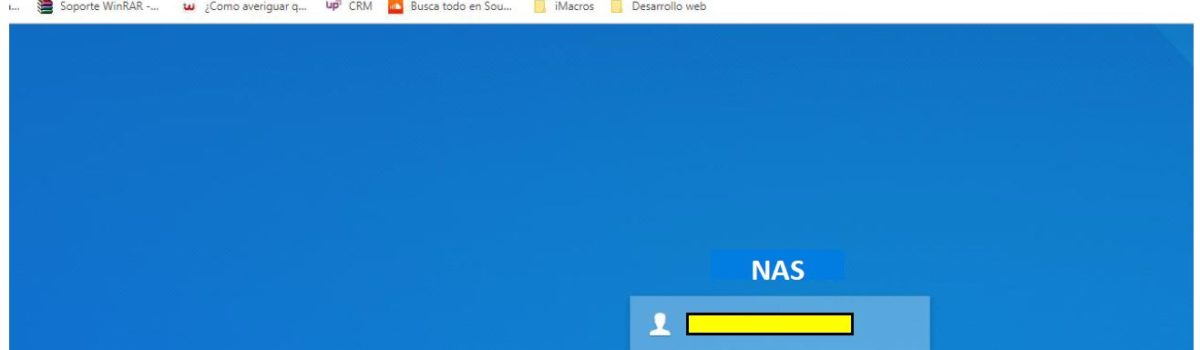Compartir archivos desde NAS Synology
En este artículo vamos a ver cómo poder compartir archivos de NAS Synology, incluyendo las opciones de poner contraseña y duración determinada.
1º) En primer lugar vamos a abrir desde un navegador de Internet la siguiente dirección: https://QuickConnect.to/nombre de nuestro nas.
Nos va a aparecer una imagen similar a la siguiente. En ella tendremos que poner nuestro usuario y contraseña.
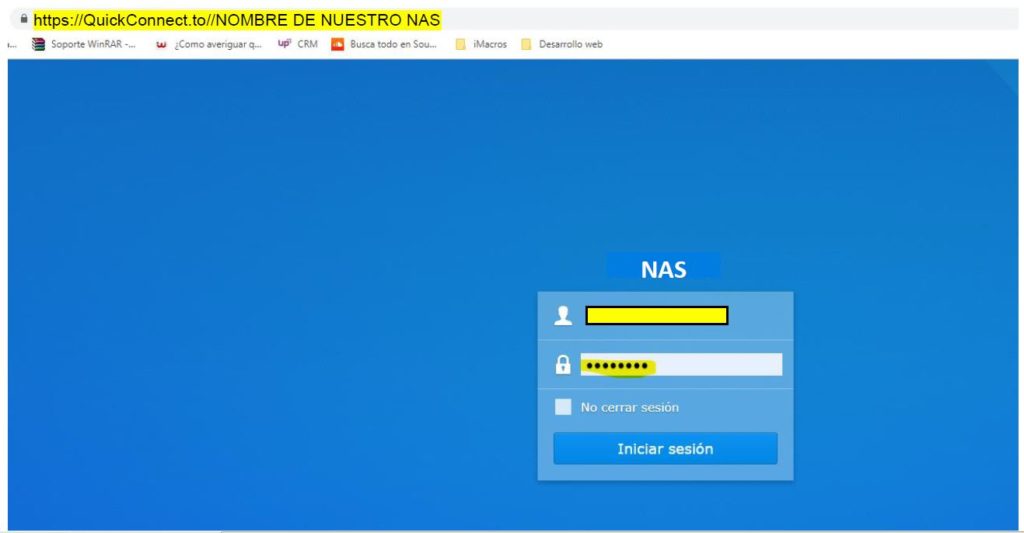
2º) Una vez que hemos accedido, nos aparecerá una ventana como la de la siguiente imagen. En ella podemos ver el escritorio del NAS, y debemos seleccionar «File Station«.
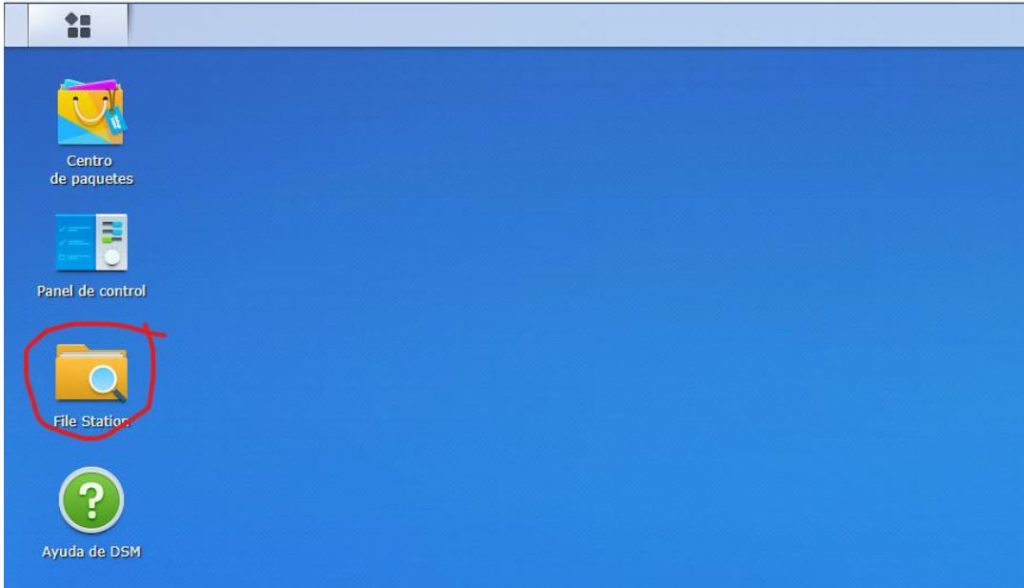
3º) Al pulsar en ella nos aparece la siguiente ventana. En el cuadro de la izquierda seleccionamos la ubicación general del archivo que deseamos compartir. Y en el cuadro de la izquierda nos vamos a la ruta concreta donde se encuentra el archivo.
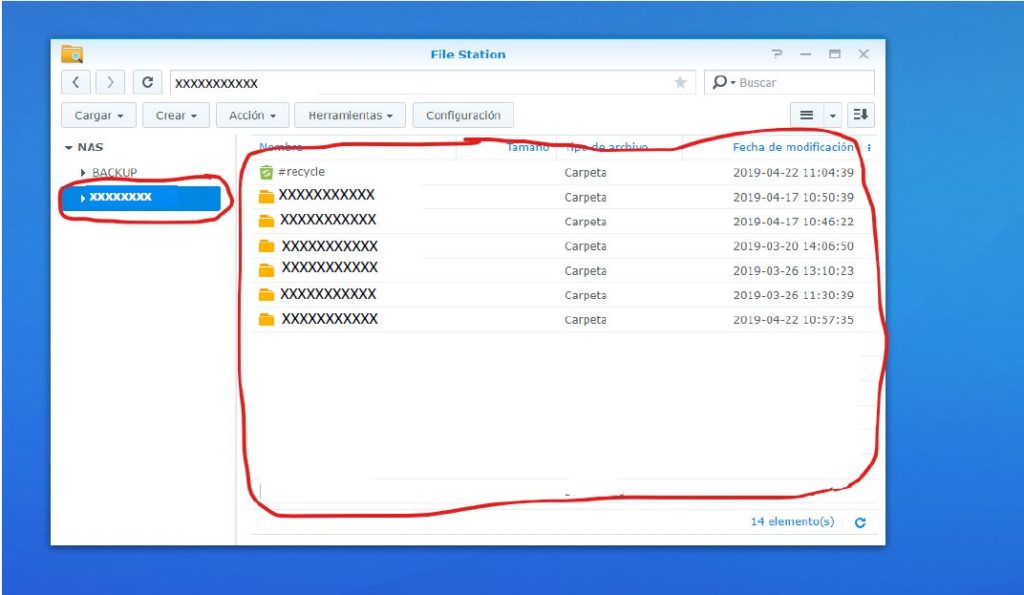
4º) Una vez en la ruta del archivo, seleccionamos el que deseamos compartir con el botón derecho del ratón. En el cuadro de diálogo que nos aparece, seleccionamos la opción «compartir«, tal como se muestra en la siguiente imagen.
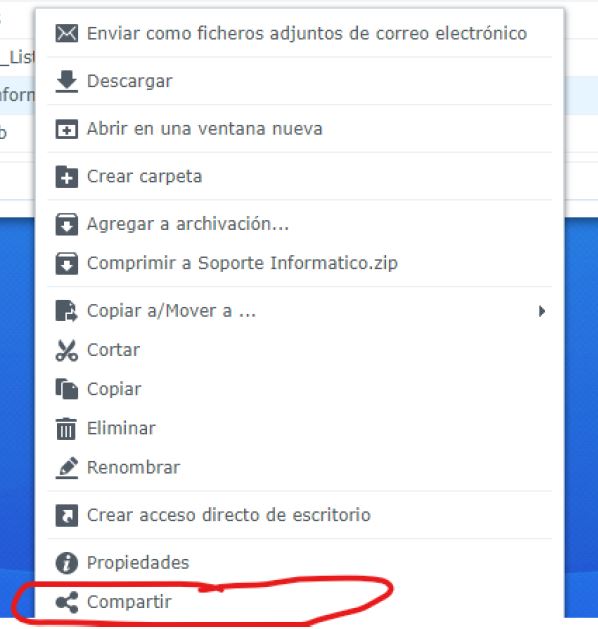
5º) Se nos abrirá una ventana en la que tenemos la ruta del archivo y el enlace que tenemos que compartir.

Pero también nos aparecen dos opciones importantes.
La primera de ellas es «Habilitar el uso compartido seguro«. Al habilitarla debemos marcar también la opción «Compartir con otros«.
Ahí configuraremos la contraseña que deseamos poner para compartir el archivo.
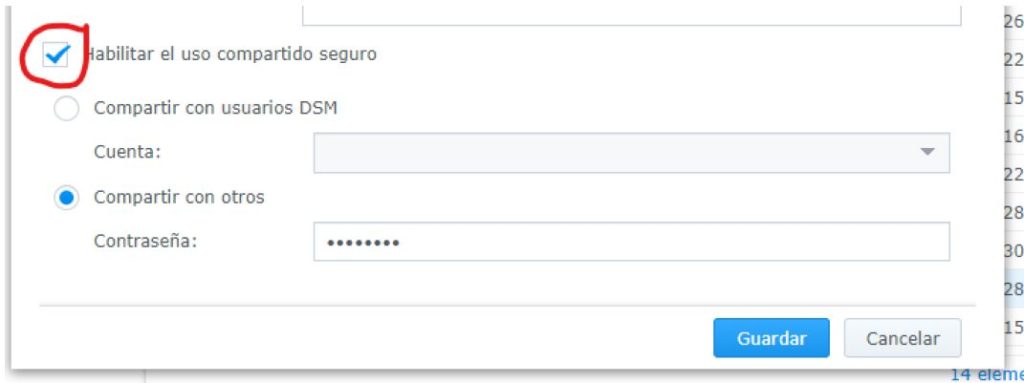
La otra opción importante es «Período de validez«, el botón para configurarlo aparece situado arriba, en la parte izquierda de la ventana:
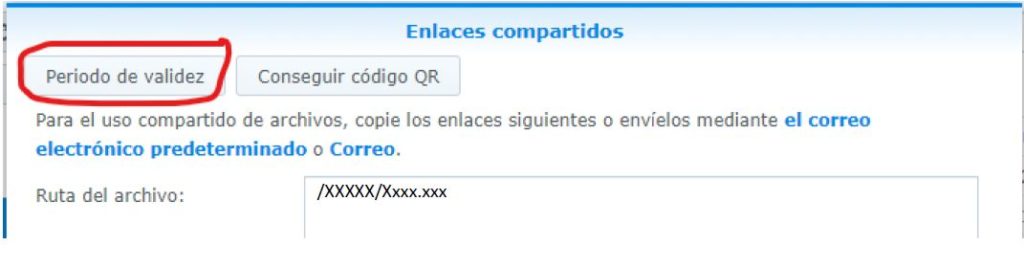
Si lo pulsamos se nos abrirá una ventana similar a la siguiente. En ella podemos configurar una fecha de finalización de validez, una fecha de inicio, y/o un número máximo de descargas.
Una vez configurado esto, pulsamos el botón guardar, y se nos cerrará la ventana.
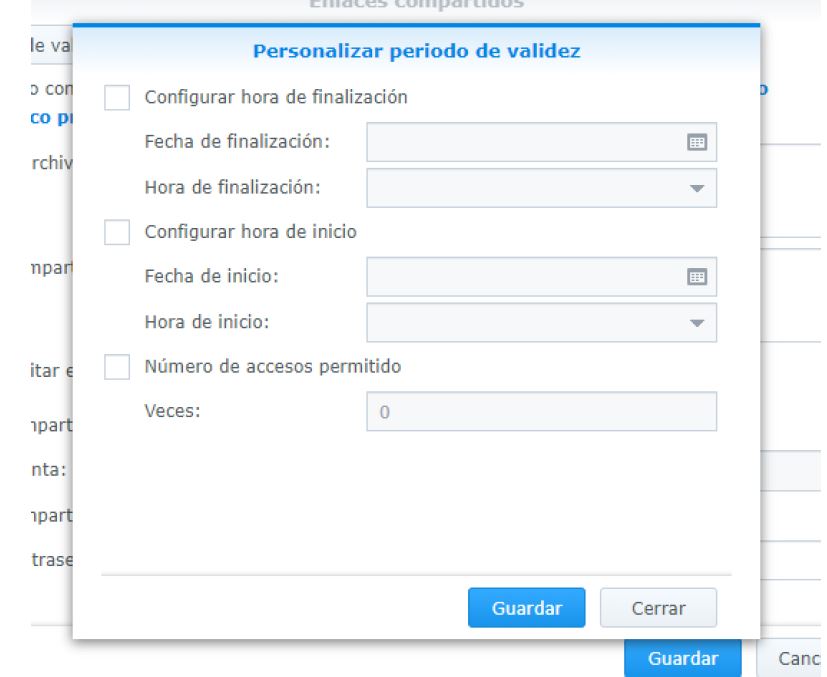
6º) Una vez configuradas las dos opciones anteriores, solo nos queda copiar el enlace y pulsar el botón «Guardar«.
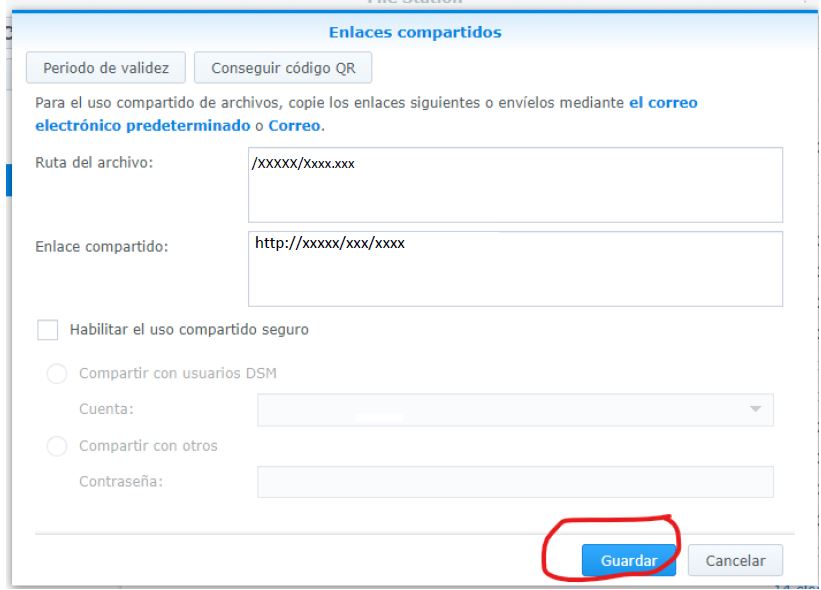
Pero antes de compartir el enlace debemos asegurarnos de cambiar «http://» por «https://«.
Una vez hecho esto, podemos enviárselo a la persona que queramos.